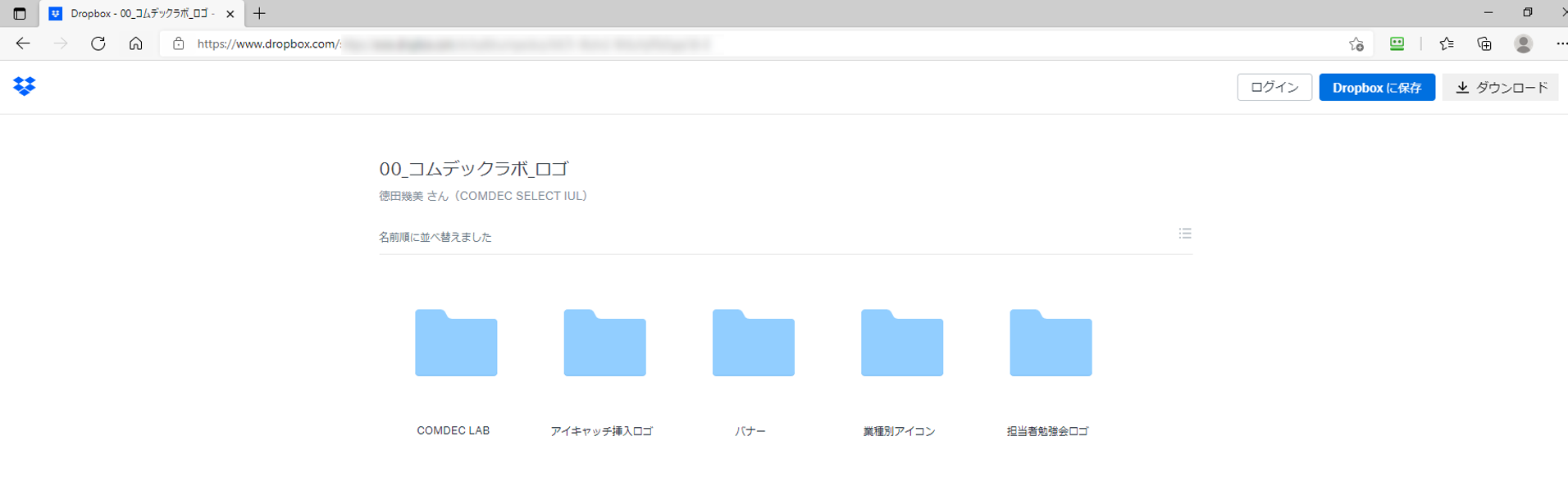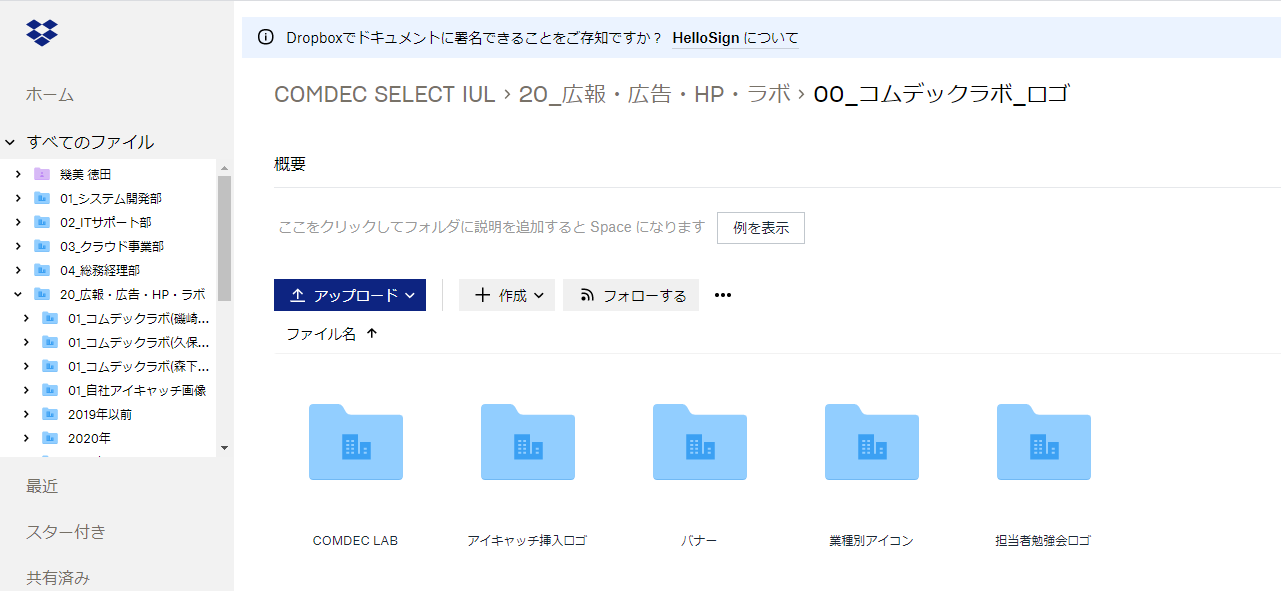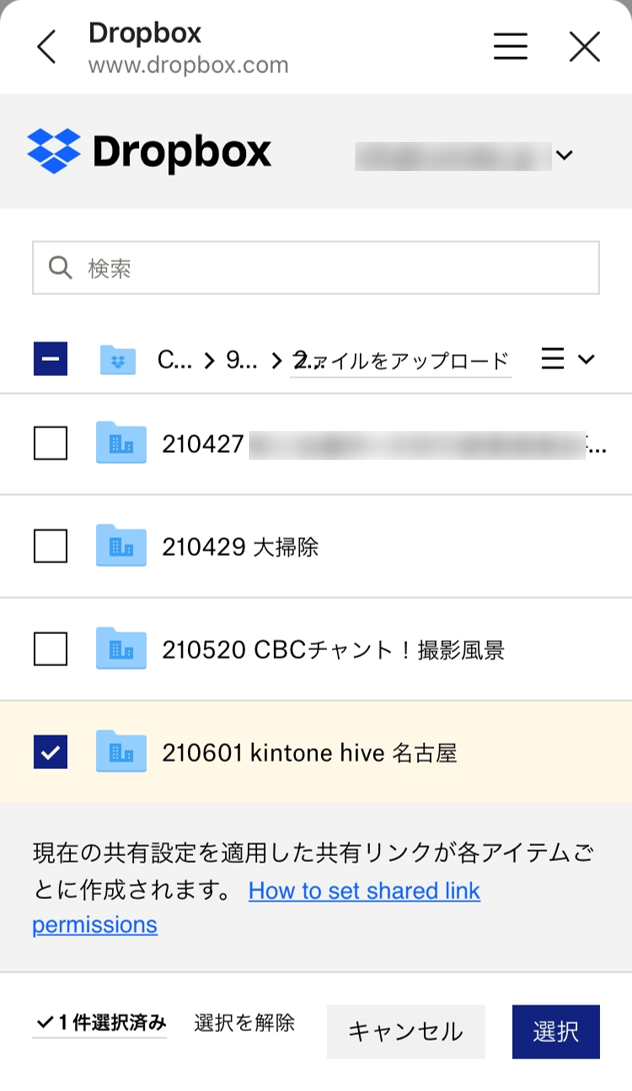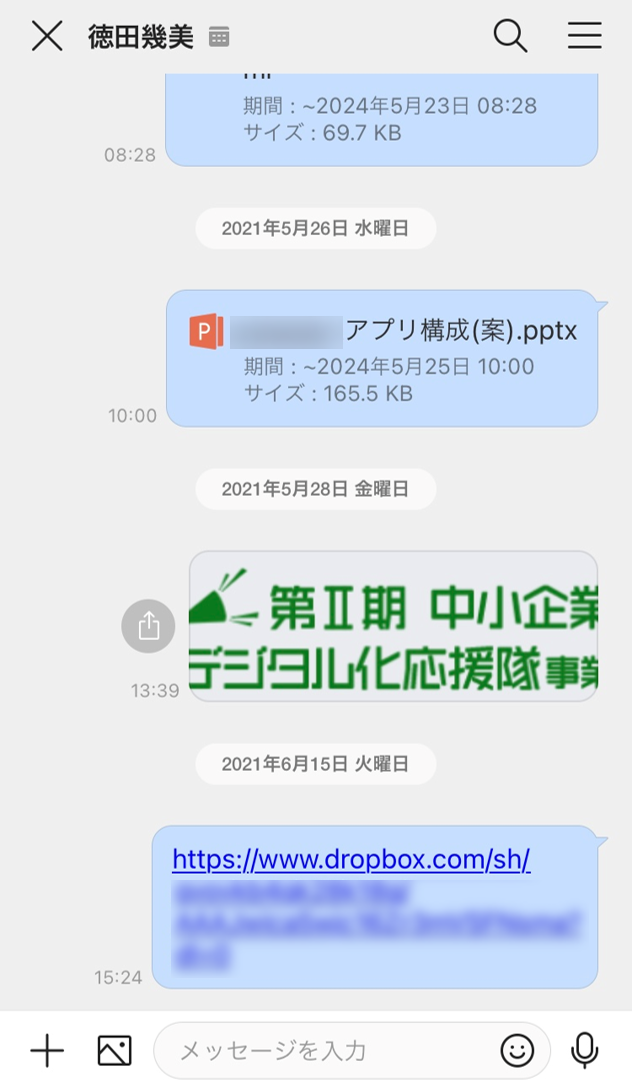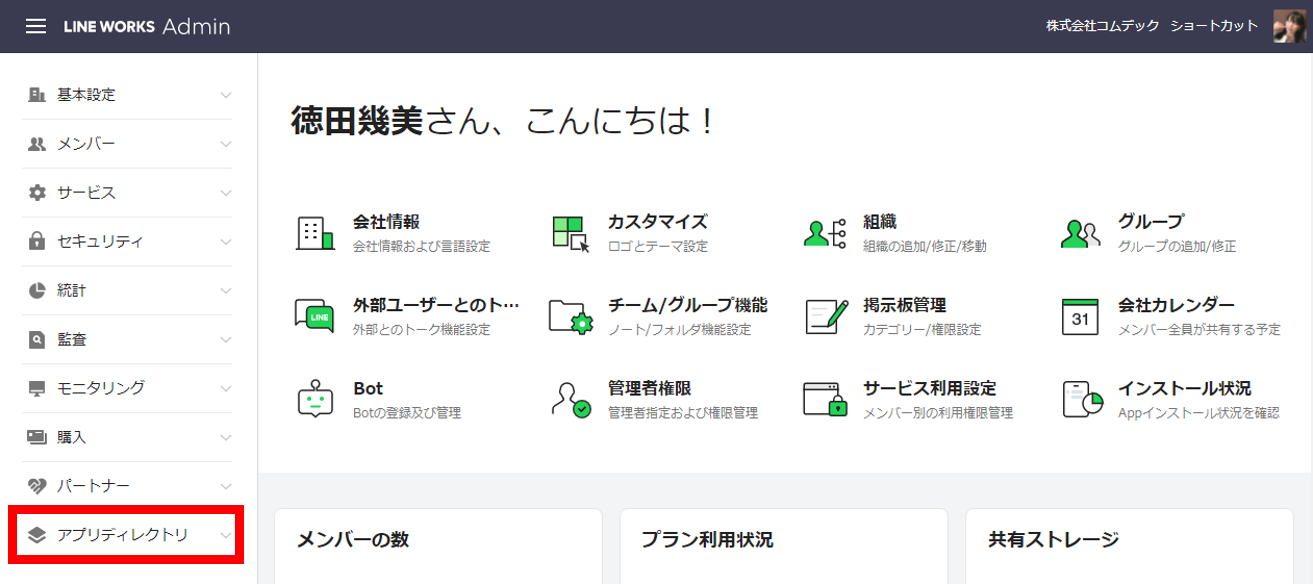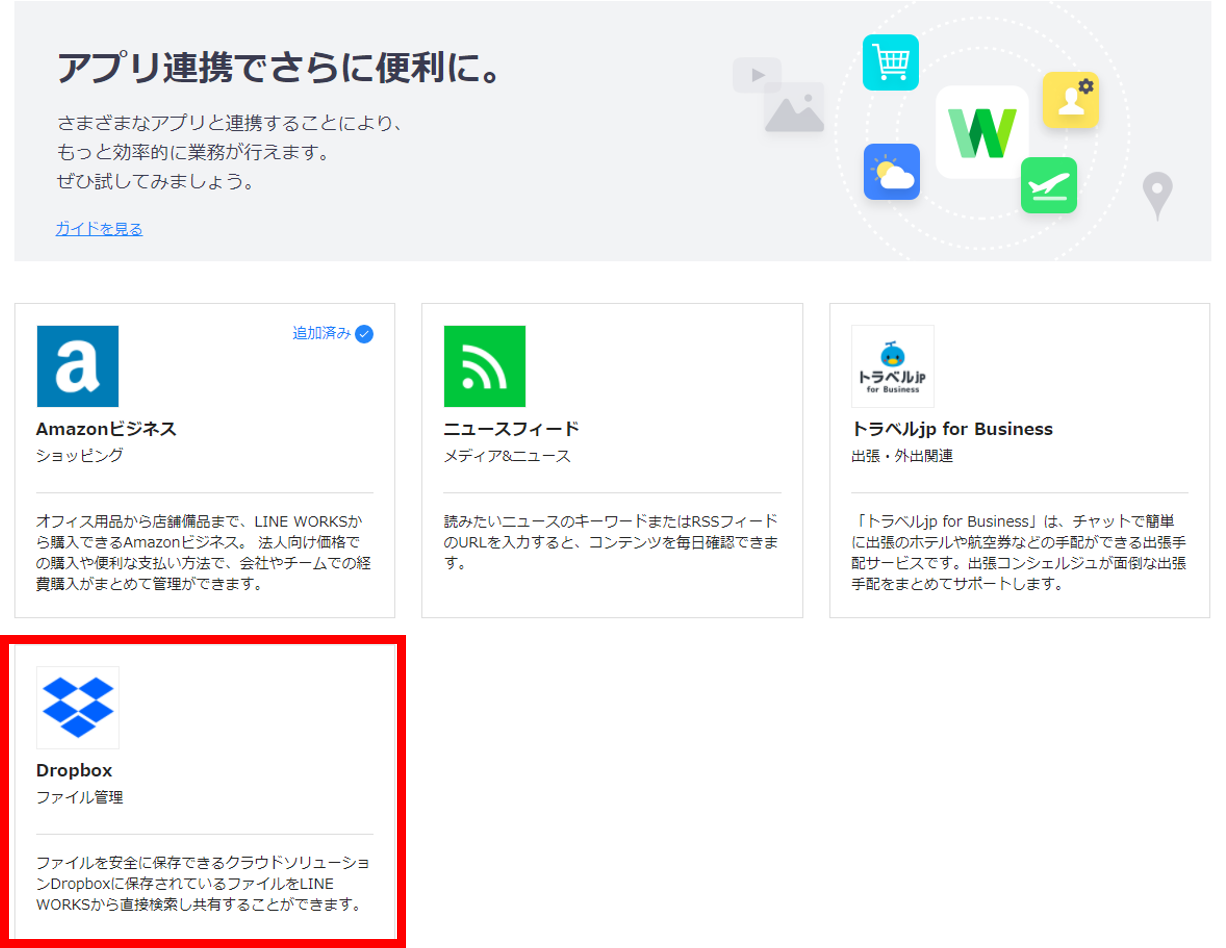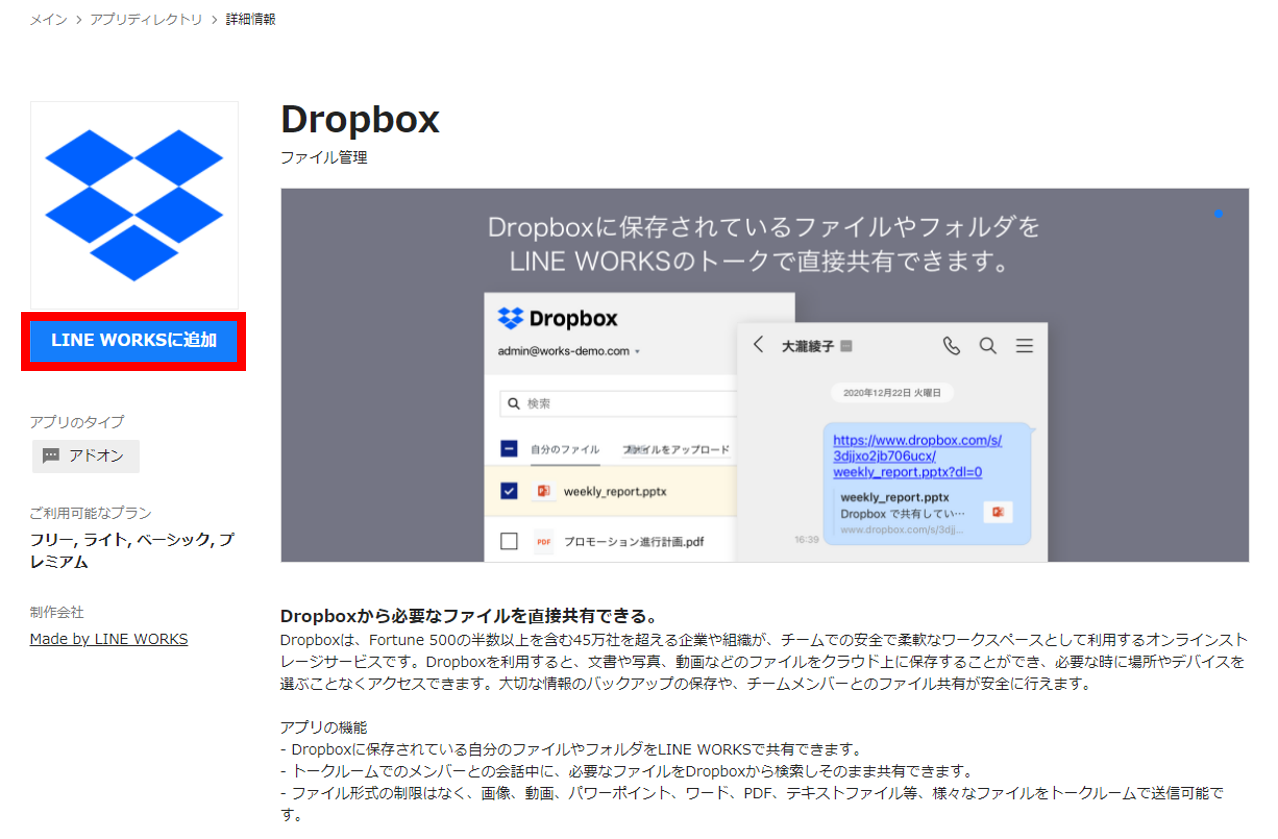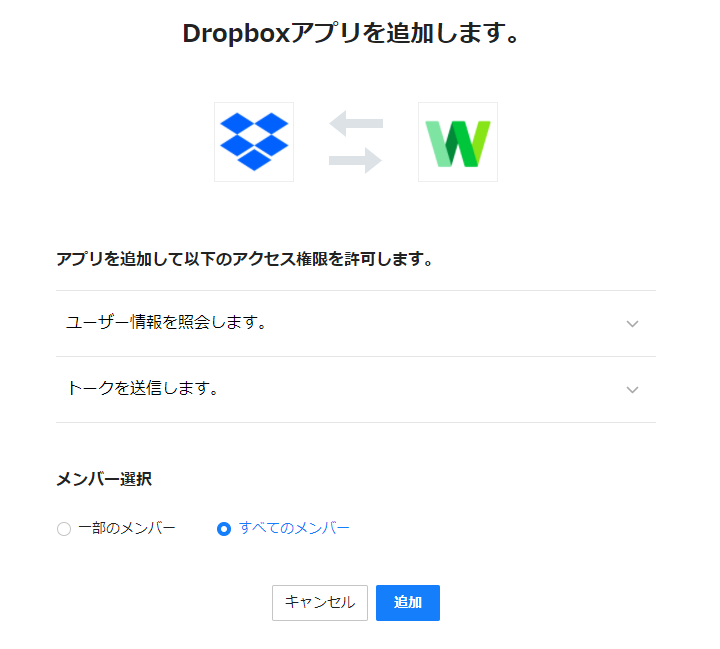LINE WORKS×Dropbox Business連携機能!

目次
「社内外の情報共有」に便利なLINE WORKS・Dropbox Business
LINEの使いやすさと、業務上のコミュニケーションに求められる機能性と高い安全性を両立し、管理者機能やセキュリティー管理機能で安心に安全に運用できるようになっています。
Dropbox Business(ドロップボックスビジネス)も、個人でも利用できるDropboxのビジネス版として、全世界で50万以上のユーザーが利用しているクラウドストレージです。
PC内のフォルダと同じように利用できるにもかかわらず、データはクラウド上に保管されることで紛失リスクや破損リスクを抑えることができます。
この二つのツールは、「操作方法を改めて教える必要がない」「導入すればすぐ効果を体感できる」クラウドサービスとしてIT活用において一番最初に取り組まれる会社さまも多くいらっしゃいます。
Dropbox Businessでよく使う「Dropboxリンクをコピー」
Dropbox Business内の資料を社内外に共有したいとき、よく利用するのがDropboxの該当のフォルダ/ファイルにアクセスするためのリンクを発行する「Dropboxリンクをコピー」。
右クリックをすることで表示されるメニューの中にあります。
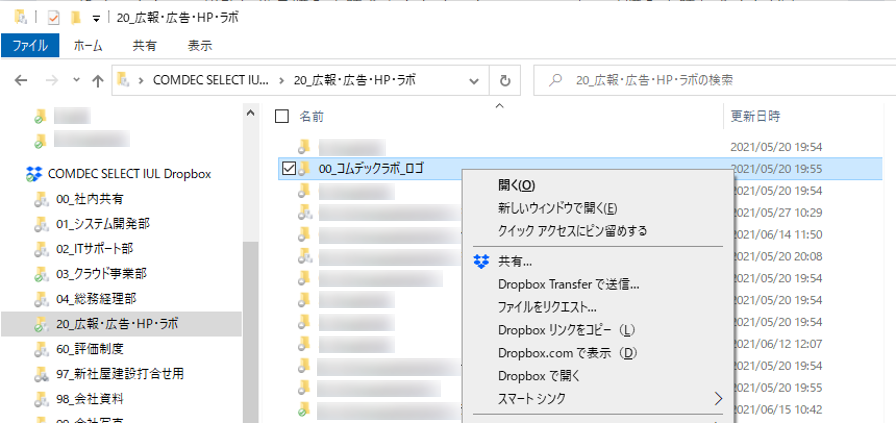
ここでコピーしたURLを相手に共有することで、社外のDropboxを利用していないユーザーでも閲覧、ダウンロードができ、社内のユーザーであれば編集等も可能となります。
LINE WORKSとDropbox Business連携でリンクを発行する手間いらず!
この「Dropboxリンクをコピー」の機能、非常に便利なのですが、相手に資料を共有するためにはまず自分が該当の資料がある場所を開いて、リンクを発行して相手に送る必要があります。
コムデックでは、社内のほとんどの資料がDropbox Businessにあるため、チャットの中でもDropboxのリンクを送ることが多々あります。
「この資料どこにありますか?」という質問が飛んできたとき、自分がPCの前にいればリンクを発行して送るのもそこまで手間ではないかもしれませんが、社外にいてスマホしか手元にない場合、ログインしてファイルの場所まで行ってリンクを発行してチャットに貼り付けて……という操作をするのはかなり手間ではないでしょうか。
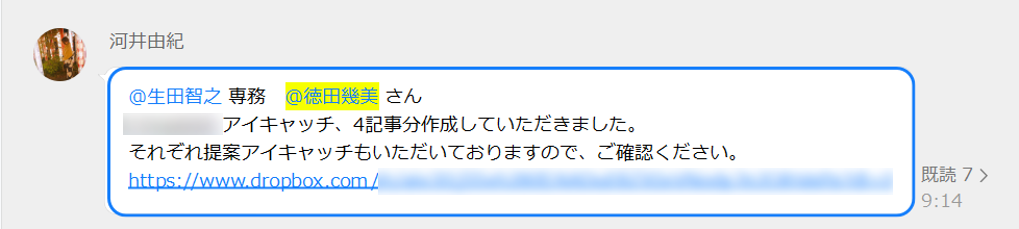
そんな時、今回ご紹介するLINE WORKSとDropbox Businessの連携機能を使うことで、リンク発行の手間を無くすことができます!
LINE WORKSとDropbox Business連携
左下のプラス(+)ボタンを押すと、メニューが表示されるためその中から「アプリ」を選択します。
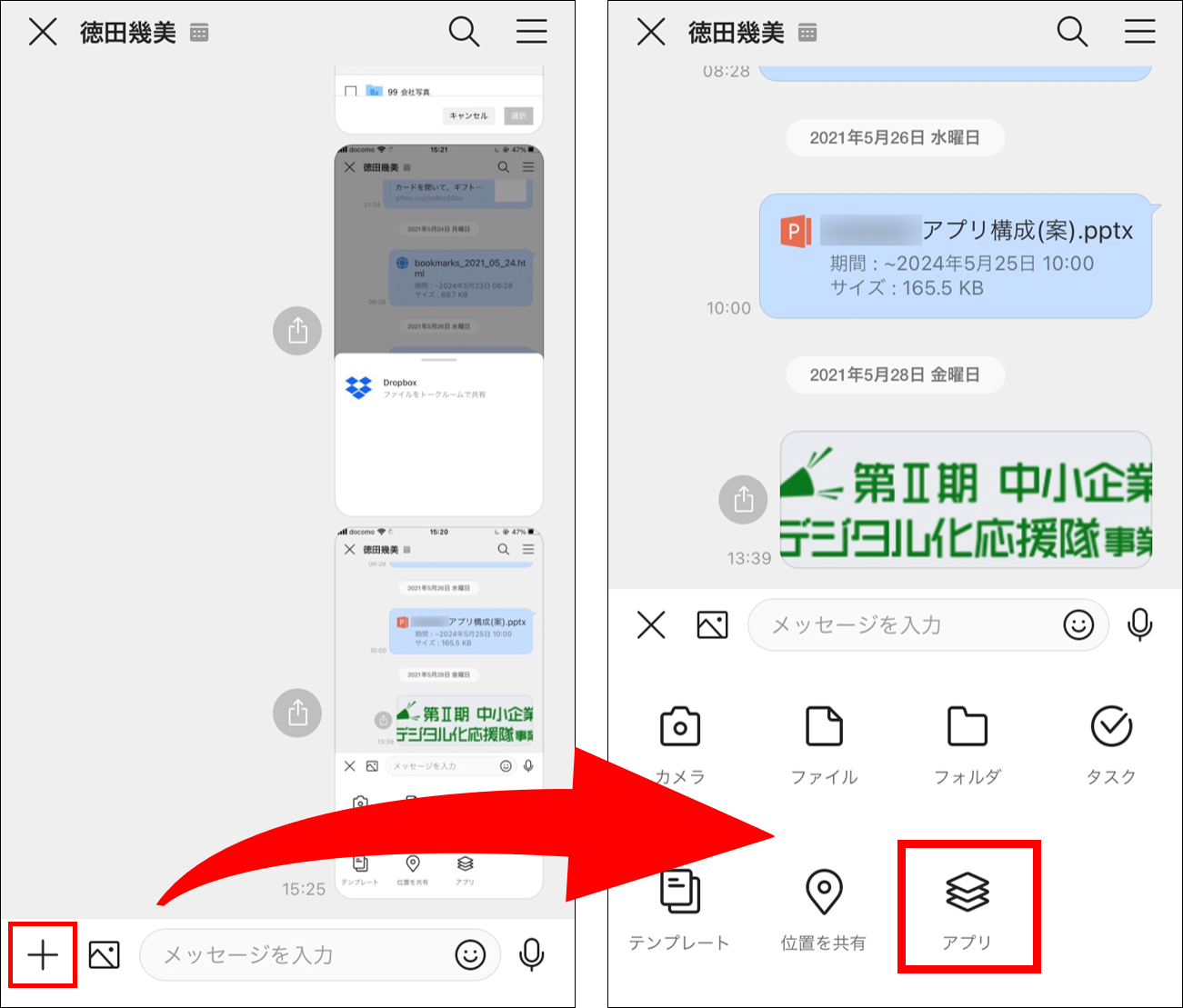
※この際、Dropbox Businessへのログインが必要となります
LINE WORKSとDropbox Businessの連携方法
ご紹介した連携機能を使うためには、LINE WORKSの管理者画面で設定が必要です。
まず、管理者画面で「アプリディレクトリ」画面を開きます。
連携可能なサービスが表示されているため、Dropboxを選択します。
LINE WORKS連携機能は他にも…

この事例を自社でも実現したい!
という企業さまはお問い合わせください!
お問い合わせはこちら